Crearea unei prezentări cu ajutorul programului powerpoint
Julia Polukhina
Crearea unei prezentări utilizând software-ul PowerPoint
Selectați fila „File“ din bara de instrumente de sus. Apoi, faceți clic pe butonul „Create“.
După cum puteți vedea, atunci când creați o nouă prezentare, avem o gamă de template-uri eșantion și teme.
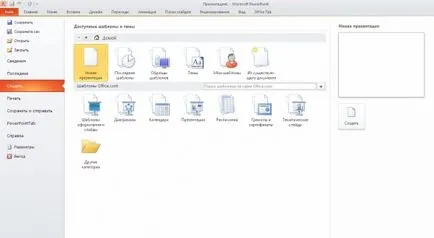
Să definim modul în care acestea diferă.
Dacă vom alege un șablon gata făcute, atunci sunt lăsate pentru a adăuga text și de a schimba imaginile pe cont propriu.
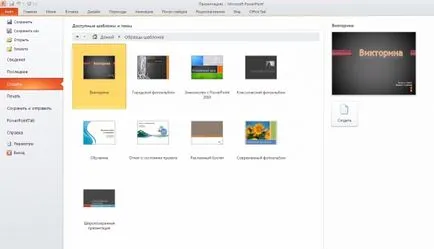
Dacă vom alege o temă, atunci vom deschide o nouă prezentare, care conține numai vizuale.
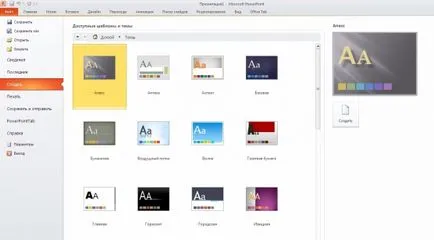
Din moment ce tu și cu mine vom crea o prezentare PowerPoint pe cont propriu, apoi selectați „Subiecte“.
După aceea, trebuie să alegem din lista pe care am nevoie de o temă și faceți clic pe „Create“.

Acum trebuie să adăugați diapozitivele dorite și să le umple cu informații.
Pe partea stângă a ecranului, am afișat slide-uri storyboard. În acest caz, avem doar un singur diapozitiv.
Pentru a adăuga un diapozitiv nou, facem clic pe „New Slide“ din bara de instrumente de sus. Acum vedem că în storyboard noastră există un alt diapozitiv. Pentru a comuta între slide-urile trebuie să faceți clic pe miniatura dorită.

Al doilea diapozitiv al prezentării este oarecum diferită de prima. Este construit pe un alt aspect. În cazul în care primul diapozitiv al prezentării - este titlul, al doilea - poartă titlul și textul.
Pentru a șterge sau a muta slide-urile cu tine, putem, de asemenea, se poate folosi storyboard. Pentru a face acest lucru, selectați diapozitivul și strângeți-l în locul potrivit. Astfel, tu și am schimbat a doua și primele slide-uri.
Pentru a elimina un diapozitiv inutil facem click pe el, faceți clic dreapta pe Computer și selectați elementul „Ștergere diapozitiv“.
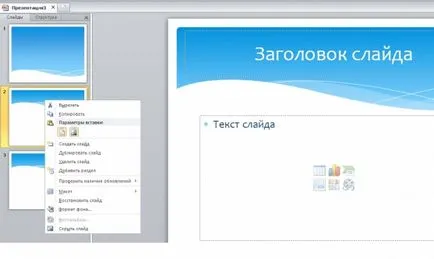
De asemenea, cu ajutorul acestui meniu, puteți tăia, copia, paste piesele necesare a textului, duplicat și șterge slide-uri, schimba formatul de fundal.
Orice diapozitiv poarta blocuri de text. Pentru a edita una dintre ele, selectați-l și faceți clic pe butonul din stânga al mouse-ului. Puteți imprima apoi textul pe care doriți să. După terminarea editării, trebuie doar să facem clic pe o zonă goală a diapozitivului.
Dacă doriți să adăugați o altă casetă de text, acesta trebuie să fie pe bara de sus, selectați fila „Insert“ - „caption“.
De asemenea, adăugați o casetă de text, puteți prin meniu, pe care o numim un mouse de calculator buton dreapta ( „Insert“ sau „Paste Options“).

Pentru a insera o imagine într-o prezentare PowerPoint diapozitive, vom alege tab-ul de sus bara de instrumente „Insert“ - „imagine“. Apoi se deschide conductorul, pe care trebuie să aleagă dosarul de pe computer, care deschide o imagine și apoi selectați imaginea dorită și faceți clic pe „Paste“.
De asemenea, adăugați o imagine, puteți prin meniu, pe care o numim un mouse de calculator buton dreapta ( „Insert“ sau „Paste Options“).

Acum, în diapozitiv nostru apare pe imaginea selectată. Puteți să-l mutați, redimensiona, precum și să i se aplice efectelor suplimentare. Pentru a face acest lucru, selectați o imagine, deschideți meniul cu butonul mouse-ului dreapta mouse-ul computerului, faceți clic pe tab-ul „Format“.
Aici puteți selecta tăiate imaginea noastră, se adaugă o picătură umbră, reflecție, strălucire, de relief netezire. ...
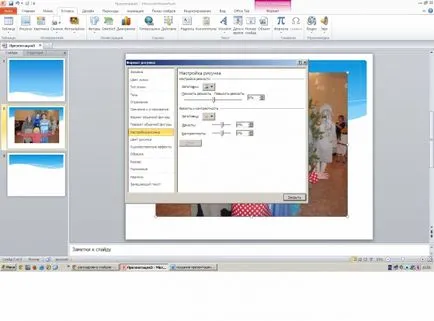
De asemenea, în animații PowerPoint pot fi aplicate la diferite obiecte. Pentru a adăuga animație, vom selecta un obiect, du-te la tab-ul „Animație“ bara de sus și selectați efectul dorit.
După selectarea efectul dorit, puteți modifica parametrii tehnologiei aplicate ei (începutul animație, efectul duratei de întârziere sale).
Cum se poate evita o situație neplăcută, atunci când prezentarea PowerPoint nu se deschide pe un alt computer?
Să examinăm acest lucru pentru a salva documente în PowerPoint.
După ce se va face toate operațiunile pe o prezentare, trebuie să-l salveze. Pentru a face acest lucru în partea de sus a barei de instrumente, selectați fila „File“ - „Save as“. Când salvați este întotdeauna necesar să ne amintim că computerul pe care va fi utilizat ulterior, ce versiune de Microsoft Office este instalat pe un anumit computer.
Dacă vă salvați prezentarea într-un format, acesta nu va rula pe un alt computer.